1.创建阿里云账号进行相关设置:
1.首先需要去阿里云的官网创建一个账号,并进行实名认证,官网地址:https://www.aliyun.com/
2.创建自己的AccessKey ID
(AccessKey ID和AccessKey Secret是您访问阿里云API的密钥,具有该账户完全的权限,请您妥善保管)

3.开通对象存储OSS


4.点击管理控制台:

5.新建Bucket
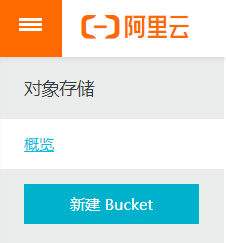

6.点击文件管理,新建目录

7.新建完成后如图所示:
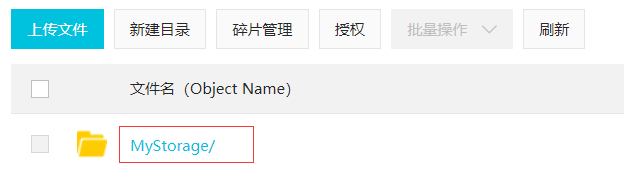
这样子OSS云存储目录就已经建好了。接下来应用到实际项目中。
2.SpringBoot集成OSS
先简单创建一个SpringBoot项目

application.yml 配置文件:
server:
port: 8010
spring:
application:
name: springcloud-server
data:
thymeleaf:
encoding: UTF-8
servlet:
content-type: text/html创建controller utils 包 导入配置类
这个配置类导入会报错,需要导入一个核心jar包

引入核心jar包:
<!-- 阿里云OSS -->
<dependency>
<groupId>com.aliyun.oss</groupId>
<artifactId>aliyun-sdk-oss</artifactId>
<version>2.7.0</version>
</dependency>配置类:
package com.jk.utils;
import com.aliyun.oss.OSSClient;
import com.aliyun.oss.model.ObjectMetadata;
import com.aliyun.oss.model.PutObjectResult;
import org.slf4j.Logger;
import org.slf4j.LoggerFactory;
import org.springframework.util.StringUtils;
import org.springframework.web.multipart.MultipartFile;
import java.io.*;
import java.net.URL;
import java.util.Date;
import java.util.Random;
public class OSSClientUtil {
public static final Logger logger = LoggerFactory.getLogger(OSSClientUtil.class);
private String endpoint = "oss-cn-beijing.aliyuncs.com";
// accessKey
private String accessKeyId = "**"; //你的AccessKey ID 在网站上!隐私关系我这里无法展示
private String accessKeySecret = "**"; //你的Access Key Secret 隐私关系我这里无法展示
// 空间
private String bucketName = "chenyanbing-storage";
// 文件存储目录
private String filedir = "MyStorage/";
private OSSClient ossClient;
public OSSClientUtil() {
ossClient = new OSSClient(endpoint, accessKeyId, accessKeySecret);
}
/**
* 初始化
*/
public void init() {
ossClient = new OSSClient(endpoint, accessKeyId, accessKeySecret);
}
/**
* 销毁
*/
public void destory() {
ossClient.shutdown();
}
public void uploadImg2Oss(String url) throws IOException {
File fileOnServer = new File(url);
FileInputStream fin;
try {
fin = new FileInputStream(fileOnServer);
String[] split = url.split("/");
this.uploadFile2OSS(fin, split[split.length - 1]);
} catch (FileNotFoundException e) {
throw new IOException("图片上传失败");
}
}
public String uploadImg2Oss(MultipartFile file) throws IOException {
if (file.getSize() > 10 * 1024 * 1024) {
throw new IOException("上传图片大小不能超过10M!");
}
String originalFilename = file.getOriginalFilename();
String substring = originalFilename.substring(originalFilename.lastIndexOf(".")).toLowerCase();
Random random = new Random();
String name = random.nextInt(10000) + System.currentTimeMillis() + substring;
try {
InputStream inputStream = file.getInputStream();
this.uploadFile2OSS(inputStream, name);
return name;
} catch (Exception e) {
throw new IOException("图片上传失败");
}
}
/**
* 获得图片路径
*
* @param fileUrl
* @return
*/
public String getImgUrl(String fileUrl) {
System.out.println(fileUrl);
if (!StringUtils.isEmpty(fileUrl)) {
String[] split = fileUrl.split("/");
return this.getUrl(this.filedir + split[split.length - 1]);
}
return "" ;
}
/**
* 上传到OSS服务器 如果同名文件会覆盖服务器上的
*
* @param instream
* 文件流
* @param fileName
* 文件名称 包括后缀名
* @return 出错返回"" ,唯一MD5数字签名
*/
public String uploadFile2OSS(InputStream instream, String fileName) {
String ret = "";
try {
// 创建上传Object的Metadata
ObjectMetadata objectMetadata = new ObjectMetadata();
objectMetadata.setContentLength(instream.available());
objectMetadata.setCacheControl("no-cache");
objectMetadata.setHeader("Pragma", "no-cache");
objectMetadata.setContentType(getcontentType(fileName.substring(fileName.lastIndexOf("."))));
objectMetadata.setContentDisposition("inline;filename=" + fileName);
// 上传文件
PutObjectResult putResult = ossClient.putObject(bucketName, filedir + fileName, instream, objectMetadata);
ret = putResult.getETag();
} catch (IOException e) {
logger.error(e.getMessage(), e);
} finally {
try {
if (instream !=null ) {
instream.close();
}
} catch (IOException e) {
e.printStackTrace();
}
}
return ret;
}
public static String getcontentType(String filenameExtension) {
if (filenameExtension.equalsIgnoreCase("bmp")) {
return "image/bmp";
}
if (filenameExtension.equalsIgnoreCase("gif")) {
return "image/gif";
}
if (filenameExtension.equalsIgnoreCase("jpeg") || filenameExtension.equalsIgnoreCase("jpg")
|| filenameExtension.equalsIgnoreCase("png")) {
return "image/jpeg";
}
if (filenameExtension.equalsIgnoreCase("html")) {
return "text/html";
}
if (filenameExtension.equalsIgnoreCase("txt")) {
return "text/plain";
}
if (filenameExtension.equalsIgnoreCase("vsd")) {
return "application/vnd.visio";
}
if (filenameExtension.equalsIgnoreCase("pptx") || filenameExtension.equalsIgnoreCase("ppt")) {
return "application/vnd.ms-powerpoint";
}
if (filenameExtension.equalsIgnoreCase("docx") || filenameExtension.equalsIgnoreCase("doc")) {
return "application/msword";
}
if (filenameExtension.equalsIgnoreCase("xml")) {
return "text/xml";
}
return "image/jpeg";
}
/**
* 获得url链接
*
* @param key
* @return
*/
public String getUrl(String key) {
// 设置URL过期时间为10年 3600l* 1000*24*365*10
Date expiration = new Date(System.currentTimeMillis() + 36001 * 1000 * 24 * 365 * 10);
// 生成URL
URL url = ossClient.generatePresignedUrl(bucketName, key, expiration);
if (url != null) {
System.out.println(url);
return url.toString();
}
return "";
}
}
创建ImgController类如下:
package com.jk.controller;
import com.jk.utils.OSSClientUtil;
import org.springframework.stereotype.Controller;
import org.springframework.web.bind.annotation.RequestMapping;
import org.springframework.web.bind.annotation.ResponseBody;
import org.springframework.web.multipart.MultipartFile;
import java.io.IOException;
@Controller
@RequestMapping("img")
public class ImgController {
/**
* OSS阿里云上传图片
*/
@RequestMapping("updaloadImg")
@ResponseBody
public String uploadImg(MultipartFile imgg)throws IOException {
if (imgg == null || imgg.getSize() <= 0) {
throw new IOException("file不能为空");
}
OSSClientUtil ossClient=new OSSClientUtil();
String name = ossClient.uploadImg2Oss(imgg);
String imgUrl = ossClient.getImgUrl(name);
String[] split = imgUrl.split("\\?");
//System.out.println(split[0]);
return split[0];
}
}
写一个PageController路径跳转到前台:
package com.jk.controller;
import org.springframework.stereotype.Controller;
import org.springframework.web.bind.annotation.RequestMapping;
@Controller
@RequestMapping("page")
public class PageController {
@RequestMapping("img")
public String img(){
return "addimg";
}
}
resources下的static引入我们前台所需要的js的一些文件,前台样式我用的是BootStrap(可以加我QQ3367273643要)

引入thymeleaf与前台结合jar包,不引入页面会报404!
<!--前台-->
<dependency>
<groupId>org.springframework.boot</groupId>
<artifactId>spring-boot-starter-thymeleaf</artifactId>
</dependency>前台页面:
<!DOCTYPE html>
<html lang="en" xmlns:th="http://www.thymeleaf.org">
<head>
<meta charset="UTF-8">
<title>Title</title>
<!-- 引入jquery -->
<script type="text/javascript" src="/js3/jquery-1.9.1.min.js"></script>
<!-- 引入bootstrap的css、js -->
<link rel="stylesheet" href="/js3/bootstrap3/css/bootstrap.css">
<script type="text/javascript" src="/js3/bootstrap3/js/bootstrap.js"></script>
<!-- 引入tree的js、css -->
<link rel="stylesheet" href="/js3/bootstrap-treeview/bootstrap-treeview.min.css">
<script type="text/javascript" src="/js3/bootstrap-treeview/bootstrap-treeview.min.js"></script>
<!-- 引入选项卡的js、css -->
<link rel="stylesheet" href="/js3/bootStrap-addTabs/bootstrap.addtabs.css">
<script type="text/javascript" src="/js3/bootStrap-addTabs/bootstrap.addtabs.min.js"></script>
<!-- 引入table的css、js -->
<link rel="stylesheet" href="/js3/bootstrap-table/bootstrap-table.css">
<script type="text/javascript" src="/js3/bootstrap-table/bootstrap-table.js"></script>
<script type="text/javascript" src="/js3/bootstrap-table/locale/bootstrap-table-zh-CN.js"></script>
<!-- 引入删除提示框 -->
<script type="text/javascript" src="/js3/bootbox/bootbox.min.js"></script>
<!-- 引入时间的css、js -->
<link rel="stylesheet" href="/js3/bootstrap-datetimepicker/css/bootstrap-datetimepicker.css">
<script src="/js3/bootstrap-datetimepicker/js/bootstrap-datetimepicker.js"></script>
<script src="/js3/bootstrap-datetimepicker/js/locales/bootstrap-datetimepicker.zh-CN.js"></script>
<!-- 引入文件上传的css、js -->
<link rel="stylesheet" href="/js3/bootstrap-fileinput/css/fileinput.css">
<script type="text/javascript" src="/js3/bootstrap-fileinput/js/fileinput.js"></script>
<script type="text/javascript" src="/js3/bootstrap-fileinput/js/locales/zh.js"></script>
<style type="text/css">
.myrow{
margin-bottom:10px
}
</style>
</head>
<body>
<form id="Froms">
<div class="row myrow">
<div class="col-md-2">
<label for="imgName">图片名称</label>
</div>
<div class="col-md-4">
<input type="text" class="form-control" id="imgName" name="imgName">
</div>
</div>
<div class="row myrow">
<div class="col-md-2">
<label for="headImg">头像</label>
</div>
<div class="col-md-10" >
<input type="text" id="testimg" name="url" />
<input type="file" class="projectfile" name="imgg" id="headImg">
</div>
</div>
</form>
</body>
<script>
$(function () {
uploadImg();
})
function uploadImg(url){
$('#headImg').fileinput({
language: 'zh', //设置语言
uploadUrl: '/img/updaloadImg', //上传的地址,就是我们Controller写的上传的方法。
allowedFileExtensions: ['jpg', 'gif', 'png'],//接收的文件后缀
showUpload: true, //是否显示上传按钮
showCaption: false,//是否显示标题
browseClass: "btn btn-primary", //按钮样式
dropZoneEnabled: false,//是否显示拖拽区域
//minImageWidth: 50, //图片的最小宽度
//minImageHeight: 50,//图片的最小高度
//maxImageWidth: 1000,//图片的最大宽度
//maxImageHeight: 1000,//图片的最大高度
//maxFileSize: 0,//单位为kb,如果为0表示不限制文件大小
//minFileCount: 0,
maxFileCount: 2, //表示允许同时上传的最大文件个数
enctype: 'multipart/form-data',
validateInitialCount:true,
previewFileIcon: "<i class='glyphicon glyphicon-king'></i>",
msgFilesTooMany: "选择上传的文件数量({n}) 超过允许的最大数值{m}!",
}).on('fileuploaded', function(event, data, previewId, index) {
var imgval = $('#testimg').val();
if(imgval == null || imgval == "" || imgval == undefined){
imgval = data.response.responseText;
}/*else{
imgval += ","+"http://<%= request.getServerName()%>:<%=request.getServerPort()%><%=request.getContextPath()%>/"+data.response;
}*/
$('#testimg').val(imgval);
});
}
</script>
</html>项目启动访问路径:
就是这样一个效果:

点击选择我们上传一个图片:

可以看到头像上面的输入框已经显示了图片的地址,这个地址在网站上是可以直接展示的
我们可以把这个地址直接存入数据库就好,展示时直接取img的字段就可以展示。
完成!






















 1402
1402











 被折叠的 条评论
为什么被折叠?
被折叠的 条评论
为什么被折叠?










